升级到windows 10之后,当你用图片查看器打开照片时,发现图片整体偏黄,这可能是由于系统默认的颜色配置文件被更改了。接下来,我们可以通过重新设置颜色管理来解决这个问题。
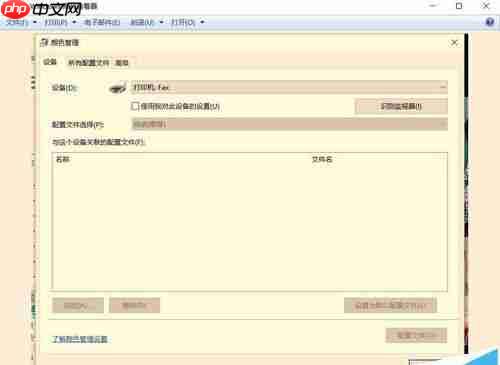
步骤一:打开设置
- 点击开始菜单,然后选择“设置”选项。
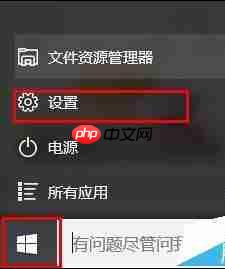
步骤二:进入颜色管理
- 在设置界面顶部的搜索框里输入“颜色管理”,随后选择“颜色管理”功能。
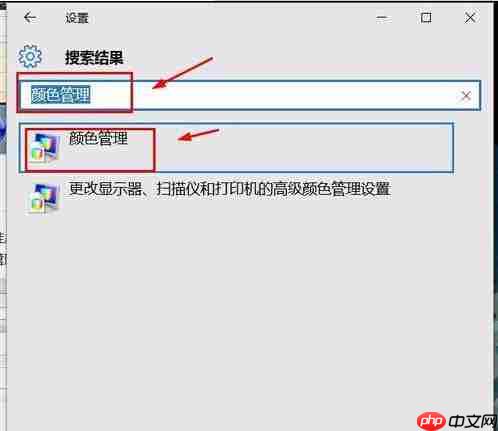
步骤三:选择显示器并移除旧设置
- 在弹出的窗口中,找到“打印机”部分,然后从右侧的下拉菜单中选择当前使用的显示器。
- 勾选“将此设备设为默认设备”前面的小方框,接着点击下方的“删除”按钮,以清除之前可能存在的错误设置。
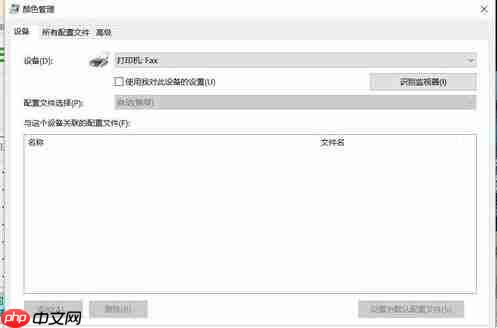
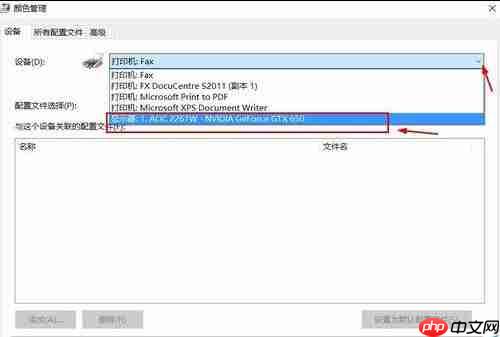
步骤四:添加新的颜色配置文件
- 删除旧的设置后,点击“添加”按钮,然后从列表中选择“sRGB IEC61966-2.1”作为新的颜色配置文件。
- 添加完成后,点击“确定”保存更改。
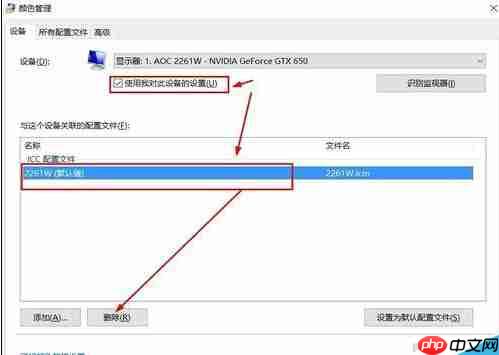
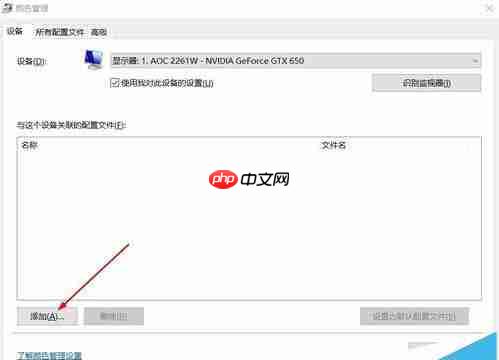
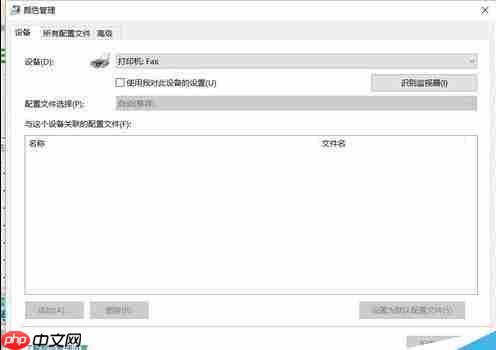
步骤五:验证调整效果
- 关闭窗口后,再次尝试打开图片查看器,检查图片颜色是否恢复正常。
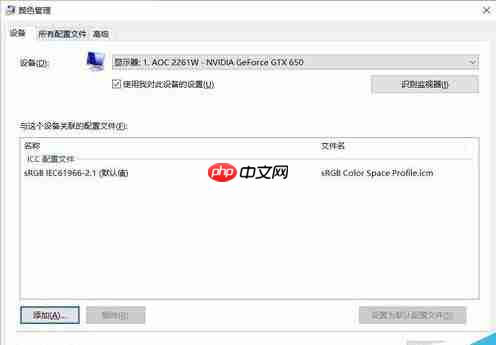
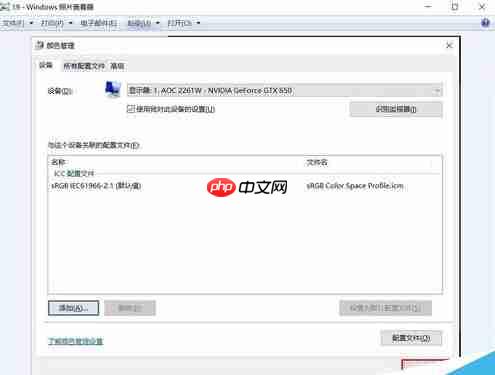
通过以上步骤,你应该能够恢复图片原本的色彩表现。如果问题依旧存在,建议进一步检查硬件或联系专业人士获取帮助。































